Vieno iš vartotojų klausimas...
Prašau pasakyk man. Įdiegiau vieną žaidimą ir jį nuolat reikia atnaujinti. Ar galima uždrausti jai prieigą prie interneto, kad ji neprašytų atnaujinimų? Mano OS yra „Windows 10“, internetas prijungtas per „Wi-Fi“ maršrutizatorių.
Bandžiau įdiegti NOD antivirusinę, kad blokuočiau joje internetą – bet kai tai padariau, kompiuteris pradėjo siaubingai lėtėti, o prieiga prie interneto buvo užblokuota visoms programoms vienu metu. Ar galima apriboti prieigą prie interneto tik vienai konkrečiai programai?
Gera diena!
Iš tiesų, daugeliu atvejų gali prireikti blokuoti prieigą prie konkrečios programos prie interneto. Pavyzdžiui, be užduoto klausimo apie žaidimą, tiems, kurių interneto srautas yra griežtai ribojamas, taip pat gali tekti uždrausti prieigą – nėra prasmės jo švaistyti nereikalingiems atnaujinimams.
Šiame straipsnyje apžvelgsiu paprastą ir greitą būdą uždrausti programai prisijungti prie interneto naudojant standartinę Windows ugniasienę. (ugniasienė yra speciali programa, kuri stebi išeinantį ir įeinantį srautą, visas programas, pasiekiančias tinklą) . Tie. nieko papildomai diegti nereikia!
Padėti!
Taisyklės, leidžiančios uždrausti prieigą prie interneto, sukūrimas
Pirmiausia turite atidaryti ugniasienės nustatymus. Lengviausias ir greičiausias būdas tai padaryti – iškviesti meniu "Bėk"(mygtukai WIN+R) ir įveskite komandą ugniasienė.cpl, paspauskite Įeikite(pavyzdys žemiau esančioje ekrano kopijoje).
Pastaba! Visą programų ir nustatymų, kuriuos galite atlikti naudodami WIN+R, sąrašą rasite šiame straipsnyje:

Kai ugniasienės nustatymai yra atidaryti – čia yra vienas svarbus punktas! Daugelio vartotojų užkarda yra išjungta, nes jų sistemoje yra įdiegta (arba buvo) antivirusinė programinė įranga. (pastaba: dabar daugelyje antivirusinių programų yra įmontuotos ugniasienės) .
Taigi, esmė ta, kad įdiegta antivirusinė programa išjungia įmontuotą „Windows“. ugniasienė .
Jei užkarda išjungta, turite ją įjungti (arba naudoti ugniasienę, kuri yra įtaisyta antivirusinėje programinėje įrangoje). Žinoma, apsvarstysiu standartiškiausią variantą, kai įjungta ugniasienė (ant jo yra žalios varnelės, kaip ir toliau esančioje ekrano kopijoje – žiūrėkite privačius tinklus, svečius ar viešuosius tinklus) .
Užkardos nustatymuose reikia atsidaryti nuorodą „Papildomos parinktys“ (yra kairėje, lango apačioje).
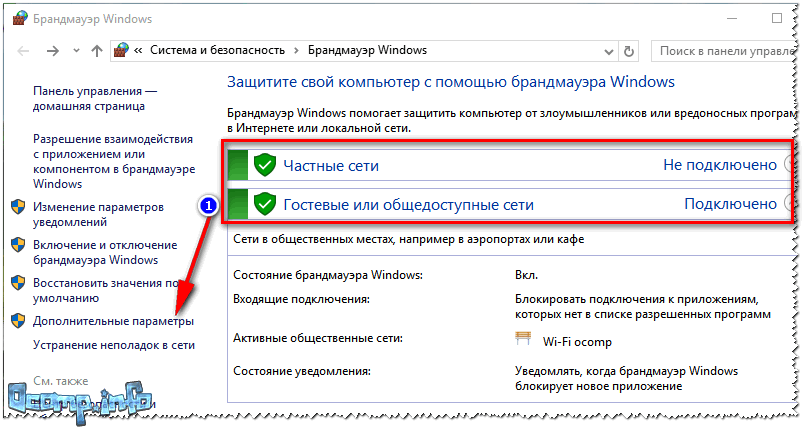

Po to pasirodžiusiame lange nustatykite slankiklį į padėtį "Dėl programos", spustelėkite toliau.

Žemiau turiu didelę ekrano kopiją su veiksmų seka – visi veiksmai yra konfigūracijos žingsniai, kurie bus rodomi paspaudus mygtuką Toliau:
- pirmiausia turite pasirinkti konkrečią programą, kuriai norite uždrausti prieigą prie interneto (ją galite rasti mygtuku apžvalga). Žiūrėkite rodyklę-1. Bandymui pasirinkau Firefox naršyklę;
- tada nustatykite slankiklį į padėtį „Blokuoti ryšį“ ;
- tada pažymėkite langelius šalia visų elementų: domenas, privatus, viešas;
- ir paskutinis dalykas: paklausk pavadinimas ir aprašymas(galite rašyti ką norite, jei tik jums tai aišku).

Tiesą sakant, po to pamatysite savo blokavimo taisyklę (rodyklė 1 toliau esančioje ekrano kopijoje). Jį galima išjungti / įjungti, ištrinti, pakeisti ir pan.

Apskritai, paleidus naršyklę ir pabandžius įeiti į kokį nors puslapį, kaip ir tikėtasi, buvo parodyta klaida „Bandymas prisijungti nepavyko“ . Jei išjungsite sukurtą taisyklę, naršyklė veiks įprastai.

Tai viskas, iš tikrųjų. Taip galite išjungti ir blokuoti tinklo prieigą prie bet kurios „Windows“ programos atlikdami kelis veiksmus. Žinoma, „Windows“ ugniasienė toli gražu nėra pati geriausia, tačiau joje yra visas minimalių funkcijų rinkinys! Tiems, kuriems nepakanka funkcijų, rekomenduoju išbandyti Outpost Firewall...
Sėkmės!
Dažnai vartotojai neieško internete informacijos, kaip blokuoti programai prieigą prie interneto. Paprastai visi nori, kad į kompiuterį atsisiųstos programos turėtų normalią prieigą prie tinklo ir be problemų pasiektų internetą. Vis dėlto kartais kai kurioms programoms reikia blokuoti prieigą prie interneto. Jei radote šią instrukciją, tuomet jau žinote, kodėl atskiroms programoms reikia išjungti internetą. Žemiau rasite aprašymą, kaip tai padaryti.
Įspėjimas Pastaba: jei neturite administratoriaus slaptažodžio arba paskyros su administratoriaus teisėmis, negalėsite atlikti visų šiame vadove nurodytų veiksmų.
Dar vienas įspėjimas: šiose instrukcijose pateikiami „Windows“ užkardos, taip pat žinomos kaip užkarda, nustatymų pakeitimai. Rekomenduojame daryti tik tai, kas aprašyta straipsnyje, ir susilaikyti nuo beprotiško įvairių ugniasienės nustatymų keitimo, jei nesuprantate, ką darote. Tokia praktika gali sugadinti operacinę sistemą ir netinkamai veikti.
Kaip neleisti programai pasiekti interneto „Windows 10“.
Sistemoje įmontuota ugniasienė yra atsakinga už interneto prieigos leidimų išdavimą visoms jūsų kompiuteryje esančioms programoms. Čia reikia sukurti taisyklę, kad blokuotumėte prieigą. Tai atliekama taip:
- Spustelėkite Win + R ir pasirodžiusiame lange Vykdytiįveskite kontrolė. Ši komanda paleidžia klasikinį valdymo skydelį, kurį „Microsoft“ bando paslėpti giliau kiekviename paskesniame „Windows“ naujinime.
- Eikite į skirtuką sistema ir sauga.

- Tada atidarykite pogrupį Ugniasienė Windows.

- Kairėje ekrano pusėje spustelėkite Papildomos parinktys. Mažas patarimas: užuot klajoję po valdymo skydelį, galite eiti tiesiai į „Windows“ ugniasienės valdymo sąsają. Norėdami tai padaryti, turite spustelėti Win + R ir įveskite komandą wf.msc.

- Atsiras langas Ugniasienė Windowspadidinto saugumo režimu. Kairėje pusėje spustelėkite Išeinančio ryšio taisyklės.

- Dešinėje ekrano pusėje spustelėkite Sukurkite taisyklę.
- Ugniasienė atidarys išeinančių taisyklių kūrimo vedlį. Pirmasis etapas yra taisyklės tipo pasirinkimas. Kadangi reikia užblokuoti programos prieigą prie interneto, pasirinkite pirmąją parinktį - Dėl programos. Spustelėkite Toliau.

- Kitas žingsnis yra nurodyti kelią į vykdomąjį failą .
exe- paraiškos failas. Spustelėkite Apžvalga ir naršyklėje „Explorer“ raskite savo programą.

- Atminkite, kad nepaisant to, kad diske pasirinkote programą C, sistema užregistravo kelią naudodama formoje esančius kintamuosius % SystemDrive% . Turite tai pakeisti į įprastą kelią, kitaip taisyklė gali neveikti. Ankstesnėse „Windows“ versijose nebuvo jokių problemų, bet dabar yra, liūdna, bet tiesa. Vietoj % SystemDrive%\Xiaomi\XiaomiFlash\XiaomiFlash.exe takas turi atrodyti taip C:\Xiaomi\XiaomiFlash\XiaomiFlash.exe. Lygiai taip pat turite pataisyti kelią, jei naudojate % VARTOTOJO PROFILIS% . Žinoma, vietoj aplankų su programų failais mirksintiems Kinijos telefonams turėsite kelią į programą, kuriai ketinate išjungti interneto prieigą. Svarbiausia yra pakeisti kintamuosius kelio pradžioje.
- Tada užkardai nurodote, ką daryti su ryšiu. Pasirinkite paskutinę parinktį - Blokuoti ryšį. Spustelėkite Toliau.

- Kitame ekrane nurodykite profilius, kuriems bus taikoma sukurta taisyklė. Palikite visus tris pažymėtus, kad programa nepasiektų interneto, jei kompiuteris prijungtas prie kito tinklo. Arba galite neleisti programai pasiekti interneto tik viešuosiuose tinkluose. Norėdami tai padaryti, palikite ženklą tik šalia Viešas. Pagal analogiją galite padaryti kitus derinius. Kad programa nepasiektų interneto jūsų namų tinkle, palikite tik Privatus.

- Paskutinė užduotis – pateikti taisyklės pavadinimą ir aprašymą. Pavadinkite jį taip, kad vėliau būtų lengva rasti ir ištrinti arba pakeisti.

- Spustelėkite Paruošta.
Po to taisyklė bus išsaugota ir bus rodoma siunčiamų ryšių taisyklių sąrašo viršuje. Visos išsaugotos taisyklės įsigalioja iš karto.
Kaip leisti programai, užblokuotai ugniasienės, prisijungti prie interneto
Taip pat galite leisti prisijungti dukart spustelėdami kairįjį pelės mygtuką ant taisyklės ir skiltyje Veiksmas skirtukai Yra dažni pasirinkti Leisti prisijungti. Tada spustelėkite Gerai. Tokiu pat būdu galite redaguoti sukurtos taisyklės parametrus.
Kita galimybė yra visiškai pašalinti taisyklę. Tiesiog spustelėkite Ištrinti dešinėje užkardos lango pusėje, pasirinkę taisyklę blokuoti prieigą prie interneto.
Jei dėl kokių nors priežasčių reikia užblokuoti tam tikrą „Windows 10“, „8.1“ ar „Windows 7“ programą, kad ji negalėtų prisijungti prie interneto, tai padaryti yra gana paprasta, o atitinkamiems apribojimams nustatyti galite naudoti tiek integruotas sistemos funkcijas, tiek trečiųjų šalių nemokamas paslaugas.
„Winaero OneClickFirewall“ yra paprasta, nemokama programa, skirta „Windows“, leidžianti lengvai įjungti arba išjungti blokuojančias programas prisijungti prie interneto:

Tuo pačiu metu, blokuodama prieigą, ši programa naudoja tą patį mechanizmą, kaip ir rankiniu būdu kurdama taisykles Windows užkardoje, tiesiog ją automatizuoja.
Comodo ugniasienė
Be integruotų „Windows“ sistemos paslaugų, taip pat galite naudoti trečiųjų šalių sprendimus, vienas iš jų yra „Comodo Firewall“, kurios nemokama versija taip pat yra oficialioje svetainėje https://personalfirewall.comodo.com/ ( jei turite trečiosios šalies antivirusinę programą, Būk atsargus, tai gali prieštarauti Comodo produktui, geriau naudoti esamas funkcijas).
Įdiegę ugniasienę, atlikite šiuos veiksmus, kad užblokuotumėte programos prieigą prie tinklo:

Taikykite nustatymus, po kurių pasirinkta programa bus užblokuota. Jei reikia atblokuoti prieigą, pagrindiniame Comodo Firewall lange spustelėkite mygtuką „Atblokuoti programą“, pažymėkite programą ir spustelėkite „Atblokuoti“.
Pabaigoje dar du niuansai:
- Jei blokuojate programos prieigą prie tinklo, kad išjungtumėte naujinimus ar kai kurias funkcijas, atminkite, kad kai kuri programinė įranga šiems tikslams naudoja ne pagrindinį vykdomąjį failą, kurį paleidžiate, o pagalbinius .exe failus arba atskiras paslaugas. Kai kurie iš jų jau turi taisykles Windows ugniasienėje ir jums tereikia jas rasti ir pakeisti.
- Jei nustatote apribojimus tėvų kontrolės tikslais, gali būti geriau naudoti kitas priemones, žr.
Kad veiktų daugelis programinės įrangos produktų, reikalingas interneto ryšys. Nekreipiate dėmesio į šį faktą, kol ryšys nepablogėja - svetainės atidaromos lėtai, viskas sulėtėja. Ir pačios programos pradeda atnaujinti, atsisiųsti skelbimus ir tt Tai gali rimtai apsunkinti darbą kompiuteriu. Todėl verta žinoti, kaip užblokuoti programos prieigą prie interneto.
Galimybė uždrausti prieigą pašalins daugybę problemų. Net jei programinė įranga neveikia, ji gali būti pateikta paleidžiant. Tada jūs visiškai nežinote apie jo veikimą, bet nustebsite dėl tam tikro kompiuterio vangumo.
Kaip sužinoti, kas naudojasi internetu
Naudokime „Windows“ sistemos įrankį - „Resource Monitor“. Lengviausias būdas jį rasti yra paieška. Spustelėkite didinamąjį stiklą ir įveskite pavadinimą.
Spustelėkite rastą programą ir atsidarys langas, kuriame galėsite stebėti visą savo kompiuterio veiklą. Eikite į skirtuką „Tinklas“.

Atidžiai pažiūrėk. Ar šiuo metu naudojatės Skype? Ne? Tada jis gali būti uždarytas. Taip sutaupysite išteklių. Taip pat matysite kitas paslaugas, kurios prisijungia prie tinklo be jūsų žinios.
Natūralu, kad „Skype“ neturėtų būti užblokuota prieiga prie interneto. Tačiau visiškai įmanoma uždrausti kitas programas. Pavyzdžiui, nelicencijuotas. Taip išvengsite nereikalingų naujinimų atsisiuntimo.
Kaip užblokuoti interneto prieigą prie programos
Norėdami tai padaryti, jums reikia programos, vadinamos ugniasienė arba ugniasienė. Jei naudojate tokias programas, sukonfigūruokite jas. Jei turite antivirusinę programą, leidžiančią ją blokuoti, galite ją nurodyti jos parametruose. Tačiau lengviausias būdas uždrausti prieigą yra naudoti integruotą „Windows“ užkardą. Mes jums pasakysime, kaip blokuoti programos prieigą prie interneto naudojant Windows 10 kaip pavyzdį.
Norėdami paleisti nustatymus, galite naudoti paiešką arba pagrindinį kontekstinį meniu (dešiniuoju pelės mygtuku ant mygtuko "Pradėti"). Mums reikia valdymo pulto. 
Perjunkite į kategorijų rodinį ir pasirinkite Sistema ir sauga.

Čia rasite tai, ko ieškote. Atidarykite jį.

Žalia skydo spalva reiškia, kad ugniasienė įjungta.

Jei matote raudoną spalvą, įjunkite paslaugą. Norėdami tai padaryti, spustelėkite kairėje esančią parinktį „Įjungti arba išjungti Windows ugniasienę“ ir pasirinkite „Įgalinti“. 
Dėmesio! Jei naudojate kitą ugniasienę, geriau neįjungti įtaisytosios, o visus nustatymus atlikti trečiosios šalies. Priešingu atveju gali kilti konfliktų.

Čia turime nustatyti taisykles.

Norėdami užblokuoti konkrečią programą, kad ji negalėtų pasiekti interneto „Windows 10“ ugniasienėje, turite nustatyti gaunamo ir išeinančio siuntimo taisykles.
Pradėkime nuo pašto dėžutės. Spustelėkite „Įeinančių jungčių taisyklės“. Dešinėje lango pusėje pamatysite "Sukurti taisyklę". Paspauskite.

Atsidariusiame lange pasirinkite „Programai“ ir spustelėkite „Kitas“.

Pasirinkite norimą programą spustelėdami mygtuką „Naršyti“.


Pasirinkite parinktį blokuoti ryšius ir spustelėkite „Kitas“.


Sugalvokite taisyklės pavadinimą, kad vėliau nesusipainiotumėte. Ir spustelėkite padaryta.

Taisyklė rodoma sąraše. Jo tikslas – neleisti programoms gauti duomenų iš tinklo.


Sukurkite taisyklę.


Užkarda pavyko užblokuoti programos prieigą prie interneto. Šie paprasti veiksmai padės kontroliuoti, kaip programos pasiekia internetą.
Geros dienos!
Windows ugniasienė (dar žinoma kaip ugniasienė) yra atsakinga už operacinės sistemos saugumą ir apsaugo ją nuo išorinių kenkėjiškų atakų. Norėdami efektyviai apsaugoti savo kompiuterį, kiekvienas vartotojas turi žinoti, kaip dirbti su ugniasiene ir kokias alternatyvas galima naudoti.
Ar jums reikia „Windows 10“ ugniasienės?
Žinoma, kad reikia. Štai paprastas pavyzdys: naujausiose „Windows“ versijose (pradedant nuo 7) atsirado bendras tame pačiame vietiniame tinkle esančių įrenginių valdymas. Būtent dėl to biuruose keli kompiuteriai gali turėti prieigą prie to paties spausdintuvo ar bet kurio kito įrenginio. Kai atjungiate kompiuterį nuo tinklo, net negalvojate apie „nesaugaus atjungimo“ pavojų. Faktas yra tas, kad užpuolikai gali lengvai prisijungti prie kompiuterio, kad įgyvendintų savo nešvarius ketinimus. Verta paminėti, kad jie negali, bet galėtų. Jie galėtų, jei ugniasienė nebūtų įmontuota sistemoje. Ugniasienė neleidžia „pavojingam“ įeinančiam ir išeinančiam srautui praeiti ir blokuoja įtartiną veiklą, o tai padeda apsaugoti jus ir jūsų įrenginį.
Kodėl jis blokuoja programas?
Užkarda blokuoja programas, nes joje jau yra įmontuotas „moralinis kodas“ – taisyklių rinkinys, kurio pažeidimas neleidžia į kompiuterį atsisiųsti duomenų paketo. Šios taisyklės gali būti keičiamos savo nuožiūra. Jei norite, blokuokite visus prisijungimus prie savo įrenginio, jei norite, blokuokite prieigą prie interneto konkrečiai programai, jei tai sukelia nepasitikėjimą. Įvairių išteklių blokavimas padeda užtikrinti saugumą internete.
Kiek saugi yra „Windows 10“ užkarda?
Integruota ugniasienė atlieka tas pačias funkcijas kaip ir atsisiunčiamos antivirusinės programos. Skirtingai nei jie, pranešimus siunčia daug rečiau, neturi reklamos ir nereikalauja mokamo aktyvinimo. Užkarda nuolat veikia fone ir negali būti išjungta be jūsų komandos. Todėl galite ja pasikliauti be papildomos programinės įrangos. Jei programai reikia prieigos prie tam tikrų jūsų kompiuterio parametrų, užkarda gaus užklausą, kurią turėsite patvirtinti.
Ugniasienė prašo vartotojo patvirtinimo, kad galėtų tęsti programos vykdymą
Kaip nustatyti ugniasienę
Užkardą galima konfigūruoti keliais būdais.
Kaip atidaryti prievadą „Windows 10“ užkardoje
- Eikite į meniu Pradėti, ten mums reikės valdymo skydelio.
Atidarykite valdymo skydelį
- Spustelėkite „Sistema ir sauga“ ir spustelėkite „Ugniasienė“.
Atidarykite Windows ugniasienę
- Ugniasienės meniu randame Išplėstines parinktis.
Pasirinkite Papildomos parinktys
- Pasirinkite įeinančio ryšio taisyklė ir pridėkite reikiamus prievadus.
Sukurkite naują gaunamų ryšių taisyklę
- Spustelėkite „Kitas“ ir eilutėje „Tipas“ įveskite „SQL Server“.
Taisyklės tipo pasirinkimas
- Mes nurodome TCP prievadą ir mums reikalingus prievadus.
Nurodome reikiamą informaciją. Mūsų atveju tai bus 433 prievadas
- Pasirinkite norimą veiksmą. Mums tai bus „Leisti ryšį“.
Pasirinkite „Leisti ryšį“
- Eilutėje „Vardas“ įveskite mūsų prievado numerį.
Norėdami užbaigti sąranką, paskambinkite į mūsų prievadą jo numeriu
Vaizdo įrašas: kaip atidaryti prievadus „Windows 10“ užkardoje
Kaip pridėti ugniasienės išimčių

Vaizdo įrašas: ugniasienės nustatymas ir išjungimas sistemoje „Windows 10“.
Kaip užkardoje užblokuoti programą/žaidimą
Norėdami užblokuoti programą Windows ugniasienėje arba, kitaip tariant, neleisti jai prisijungti prie interneto, turite atlikti šiuos veiksmus:
- Užkardos meniu pasirinkite skyrių „Išplėstiniai nustatymai“.
- Spustelėkite „Išeinančio ryšio taisyklės“ ir spustelėkite „Sukurti taisyklę“.
Sukurkite naują programos taisyklę
- Tada pasirinkite taisyklės tipą „Programai“.
Kadangi turime išskirti programą, pasirenkame atitinkamą taisyklės tipą
- Tada sistema paragins pasirinkti programos kelią. Spustelėkite mygtuką „Naršyti“ ir raskite norimą programos failą.
Palikite visas dėžutes savo vietose
- Ir pabaigoje patogiu būdu nurodome užblokuotos programos pavadinimą ir spustelėkite „Baigti“. Nuo šio momento programos prieiga prie interneto bus užblokuota.
Vaizdo įrašas: interneto prieigos blokavimas atskiroms programoms
Ugniasienės naujinimas
Ugniasienės atnaujinimas yra prieštaringas ir gana neigiamas dalykas. Faktas yra tas, kad jis neatlieka jokių svarbių funkcijų, tačiau dažnai tai užima daug laiko. Todėl kai kurie žmonės nori išjungti automatinį ugniasienės naujinimą.

Firewall valdymo programa yra viena iš pagalbinių programų, atsakinga už duomenų saugumą ir apsaugo nuo šių duomenų nutekėjimo į tinklą. Programa kontroliuoja prievadų veikimą ir leidžia pasirinkti, kokiomis sąlygomis programos prisijungs prie tinklo.
Programos sąsaja yra paprasta ir glausta
